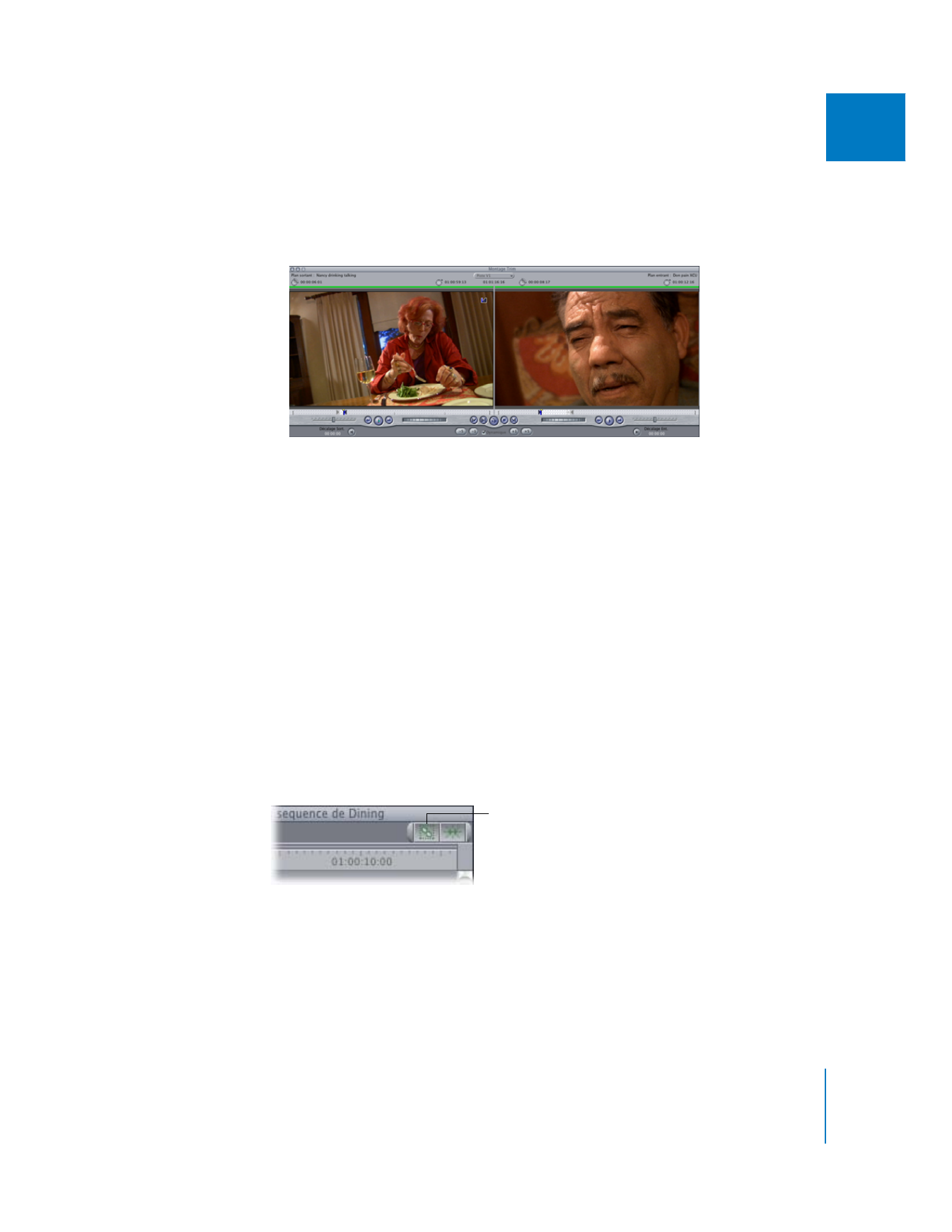
Contrôles influant sur les Trims
Avant d’effectuer un Trim, il est conseillé de vérifier que les contrôles suivants sont
correctement définis pour l’opération que vous souhaitez réaliser.
Sélection liée
Les plans renvoyant au même fichier de données sont liés lors de leur montage dans
la Timeline. Vous pouvez également lier des plans non liés à l’origine, afin de pouvoir
opérer simultanément sur eux en conservant leur synchronisme.
Pour que cette fonction soit encore plus pratique, il est possible de désactiver tempo-
rairement la liaison entre plusieurs plans. Pour cela, il suffit de maintenir la touche
Option enfoncée tout en sélectionnant ou en montant un plan dans la Timeline.
Vous pouvez ainsi ajuster individuellement un plan, même s’il est lié à d’autres plans.
Vous pouvez ainsi créer des montages par chevauchement dont les points d’entrée et
de sortie sont différents de ceux de la vidéo.
Cliquez ici pour activer et
désactiver la Sélection liée.

378
Partie III
Mise au point de votre montage
Magnétisme
Si l’option Magnétisme est activée, lorsque vous faites glisser un point de montage dans
la Timeline ou le Visualiseur, celui-ci se recale automatiquement sur les marqueurs, les
images clés, la tête de lecture et les points de coupe des autres pistes. Cela peut vous
aider à aligner les montages sur d’autres éléments de la séquence. Vous pouvez activer
ou désactiver le magnétisme à tout moment, même lorsque que vous êtes en train de
faire glisser les coupes et les plans. Pour activer ou désactiver le magnétisme, choisissez
Présentation > Magnétisme, appuyez sur la touche N ou cliquez sur le bouton Magné-
tisme de la Timeline. Pour en savoir plus, consultez «
Magnétisme des points dans la
Timeline
» à la page 205.
Pistes verrouillées
Les opérations de Trim effectuées avec l’outil Ripple n’affectent que les plans des
pistes déverrouillées. Pour éviter de modifier par inadvertance certains plans lors du
Trim, vous pouvez verrouiller toutes les pistes de votre séquence, hormis celles conte-
nant les éléments à ajuster.
Les éléments liés des pistes verrouillés ne sont pas affectés lorsque vous déplacez des
plans auxquels ces éléments sont liés. Si, par exemple, vous agissez sur un élément vidéo
lié à un élément audio situé sur une piste verrouillée, le déplacement de l’élément vidéo
n’entraîne pas celui de l’élément audio, mais de ce fait ils se retrouvent désynchronisés.
Pour en savoir plus, consultez «
Verrouillage des pistes pour éviter leur modification
» à
la page 138. Pour en savoir plus sur la synchronisation des plans, consultez le chapitre 14,
«
Liaison et montage de données vidéo et audio de façon synchronisée
», à la page 233
et «
Astuces concernant les montages effectués à l’aide de l’outil Ripple
» à la page 369.
Utilisation de la touche Commande pour « Ralentir »
La touche Commande est utile si vous souhaitez modifier légèrement des points de
montage ou des plans dans votre séquence. Lorsque vous glissez des plans ou des
points de montage pour effectuer des Trims, le rapport entre le déplacement de la sou-
ris et de l’élément en cours de modification dépend du niveau de zoom du Visualiseur,
du Canevas ou de la Timeline. Si vous ne parvenez pas à effectuer un Trim sur une
image spécifique du fait d’un zoom arrière trop important, vous pouvez augmenter la
précision de déplacement dans un rapport 1 à 1 (quel que soit le niveau de zoom) en
appuyant sur la touche Commande après avoir commencé à faire glisser l’élément.
Cliquez sur cette commande
pour activer ou désactiver le
magnétisme.

Chapitre 19
À propos des opérations de Trim des plans
379
III
Ainsi, si vous enfoncez la touche Commande après avoir commencé à glisser un point
de montage avec l’outil Montage Roll, par exemple, ce point se déplace beaucoup plus
lentement lors du glisser.